Porto主题安装教程
- Linux 服务器或 Windows 服务器,使用Apache、Nginx或Plesk, 不能用IIS,也就是不能用国内/香港的全能主机
- PHP 5.6+,推荐PHP 7.2+
- MySQL 5.1+,推荐MySQL 5.5+
中文字只是备注,不要复制到配置里 # 最低内存要求,推荐至少是256M甚至更大(768M) memory_limit = 256M max_input_vars = 5000 # php脚本运行时间,超时会出现404或者白屏,默认是30, 建议300以上,推荐900。30的话,在线下载插件或导入数据时,一旦30秒未完成,网站就失去链接或者404了。 max_execution_time = 900 # 上传限制,默认是2M, 至少10M,推荐300M。过小的话,插件或主题因为大小超过限制而无法上传成功!出现403错误或者404,或者链接超时或者白屏。这部分不能改的话,可以通过FTP/面板手工上传/解压文件 post_max_size = 256M upload_max_filesize = 256M
非常重要:90%的安装错误都是因为php.ini参数不满足要求造成的。虽然,不改参数也有可能成功;但如果能按要求修改好参数,整个安装过程会变得轻松愉快许多........如果实在无法修改参数,请手工上传模板并解压到 /wp-content/themes/ 目录下
修改php.ini的范例:
- 虚拟主机 cPanel 面板
- 宝塔面板
点击宝塔 Linux 面板左侧的“软件管理”>> 运行环境,找到相应的 PHP 版本,如 PHP7.2,点击它右侧对应的“设置”链接按钮进入到“PHP-7.2 管理”>> 点击左侧的“配置文件”即可打开 php.ini 文件,接着就可以直接编辑该文件了,最后记得点击【保存】按钮即可。
上传主题时的常见错误
第一类、上传不成功,大部分客户遇到的都是这一问题,这个问题只与主机系统配置有关,和主题文件包无关,常见几种情形:
1、最常见的情况,上传后转到空白页,403、404页面,文件未找到,链接过期,甚至是360、百度等等完全不是WordPress后台界面的画面
故障原因:由于主机的限制,导致上传不成功
解决建议:
方法1、修改php.ini 尤其是最大上传文件限制,确保比主题包文件更大,另外增加php脚本超时时间,确保有足够的时间完成上传。
方法2、手工(如通过FTP或主机面板)将主题解压到wp-content/themes/下
2、任然位于Wordpress后台,但系统要求输入FTP信息。
故障原因:通常只会发生在自己设置网站环境的情况下,尤其是自己手工装apache/nginx的,网站环境的权限没有配置好;部分用户权限修改为777也无效。
解决建议:高手解决权限问题,如果不明白linux权限机制的小白建议安装宝塔面板
第二类、上传成功了但是安装不成功
1、上传后提示插件无效
故障原因:粗心
解决建议:这是主题,不是插件;到主题去安装
2、上传后提示文件包无效,缺少styles.css
故障原因:粗心, 你没有上传正确的主题文件
解决建议:请上传主题.zip文件
3、上传后提示文件包无效,不是有效的主题文件格式
故障原因:粗心, 你没有上传正确的主题文件
解决建议:主题文件是zip文件,如果提供的文件是rar打包文件,请先解压,再找到里面的主题.zip文件
4、上传后提示需要父主题(parent theme)
故障原因:你上传了子主题
解决建议:请上传主题.zip文件,而不是主题-child.zip文件
5、上传后提示文件夹已经存在,无法创建
故障原因:你曾经有过不完整的安装
解决建议:请使用主机删除wp-content/themes/主题 文件夹,然后重新上传主题安装
上传主题时的常见错误
第一类、上传不成功,大部分客户遇到的都是这一问题,这个问题只与主机系统配置有关,和主题文件包无关,常见几种情形:
1、最常见的情况,上传后转到空白页,403、404页面,文件未找到,链接过期,甚至是360、百度等等完全不是WordPress后台界面的画面
故障原因:由于主机的限制,导致上传不成功
解决建议:
方法1、修改php.ini 尤其是最大上传文件限制,确保比主题包文件更大,另外增加php脚本超时时间,确保有足够的时间完成上传。
方法2、手工(如通过FTP或主机面板)将主题解压到wp-content/themes/下
2、任然位于Wordpress后台,但系统要求输入FTP信息。
故障原因:通常只会发生在自己设置网站环境的情况下,尤其是自己手工装apache/nginx的,网站环境的权限没有配置好;部分用户权限修改为777也无效。
解决建议:高手解决权限问题,如果不明白linux权限机制的小白建议安装宝塔面板
第二类、上传成功了但是安装不成功
1、上传后提示插件无效
故障原因:粗心
解决建议:这是主题,不是插件;到主题去安装
2、上传后提示文件包无效,缺少styles.css
故障原因:粗心, 你没有上传正确的主题文件
解决建议:请上传主题.zip文件
3、上传后提示文件包无效,不是有效的主题文件格式
故障原因:粗心, 你没有上传正确的主题文件
解决建议:主题文件是zip文件,如果提供的文件是rar打包文件,请先解压,再找到里面的主题.zip文件
4、上传后提示需要父主题(parent theme)
故障原因:你上传了子主题
解决建议:请上传主题.zip文件,而不是主题-child.zip文件
5、上传后提示文件夹已经存在,无法创建
故障原因:你曾经有过不完整的安装
解决建议:请使用主机删除wp-content/themes/主题 文件夹,然后重新上传主题安装
自动进入安装向导,否则可以到Porto菜单激活安装向导